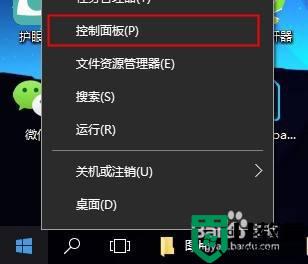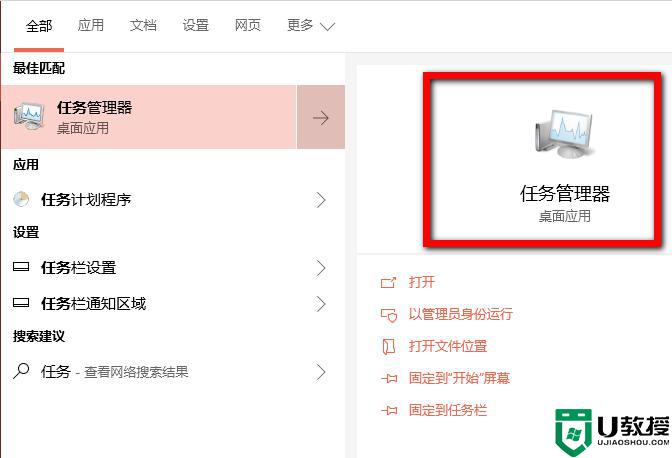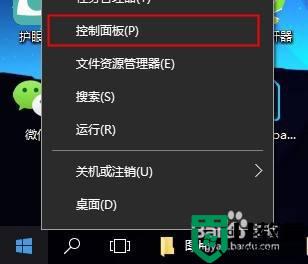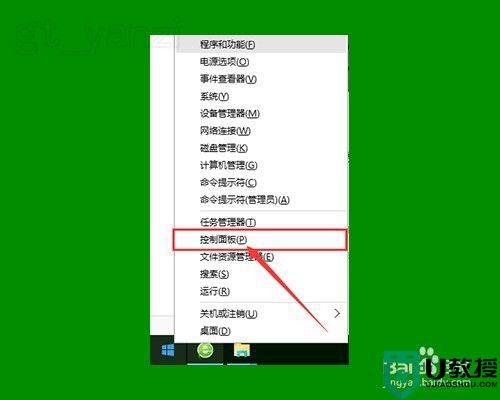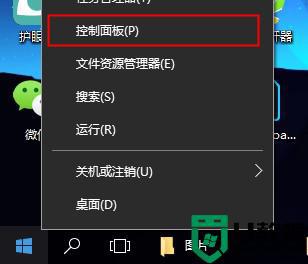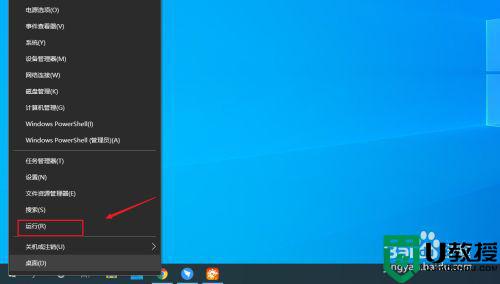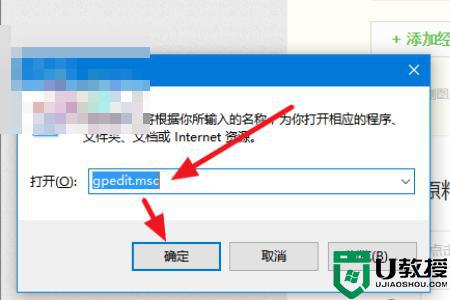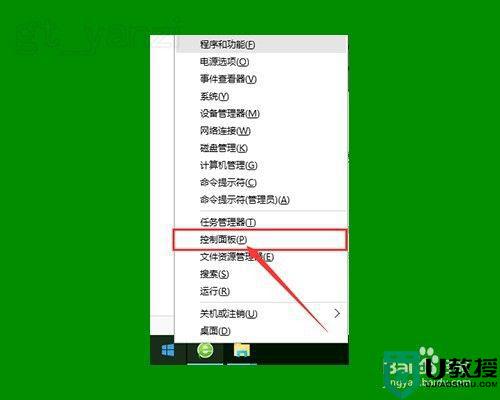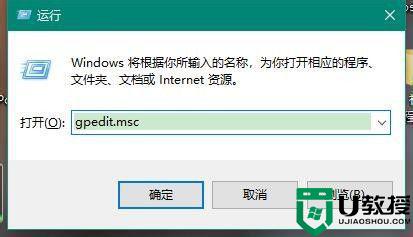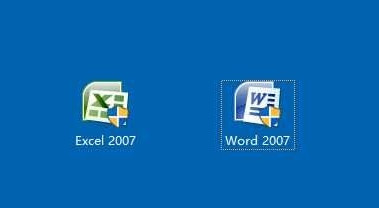取消win10右下角的盾牌图标方法 win10图标盾牌怎么取消
时间:2022-01-23作者:zhong
在win10系统上,桌面图标有很多是有盾牌的,这是系统防护图标,图标说明需要管理员权限才能打开,但是这样挺影响美观的,就很多用户想把盾牌取消,那么win10图标盾牌怎么取消呢,下面小编给大家分享win10取消右下角盾牌图标的方法。
推荐系统:win10电脑公司特别版
解决方法:
1、右击开始菜单,选择控制面板,打开控制面板窗口。
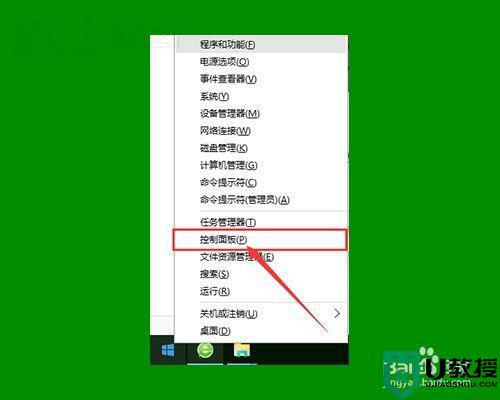
2、打开用户账户中的“更改用户账户控制设置”项。
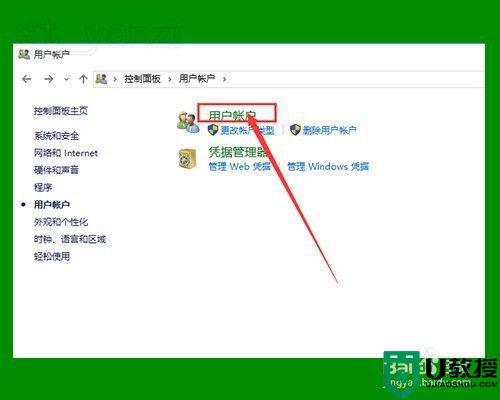
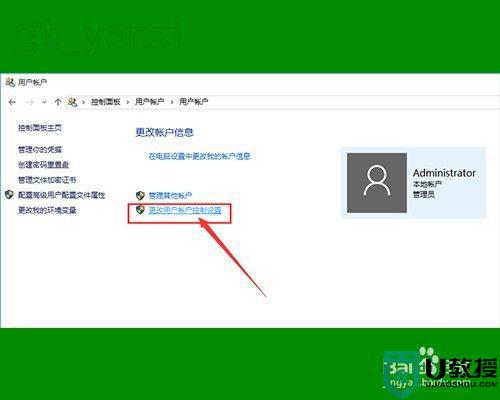
3、将滑块拖到最下面,点击确定,重启电脑。
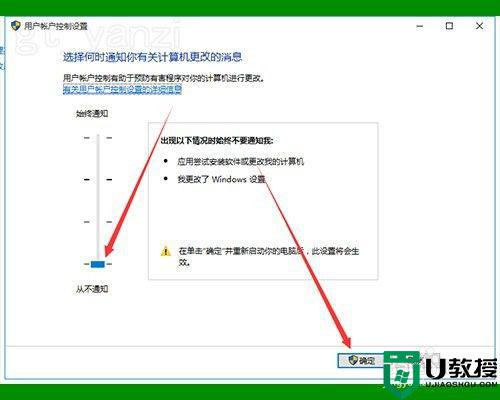
4、如仍无作用,继续下面的操作。右击桌面上“此电脑”图标,点击“管理”选项,打开“计算机管理”窗口。
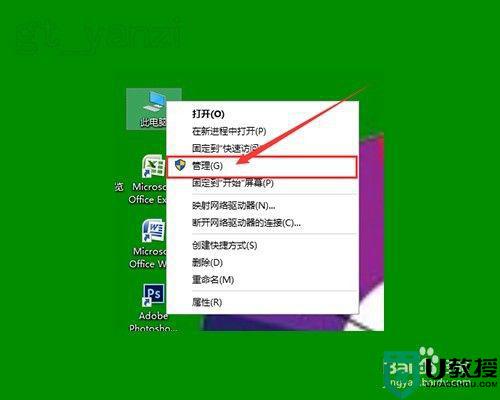
5、双击左侧“本地用户和组”选项,并点击下面的“用户”选项。
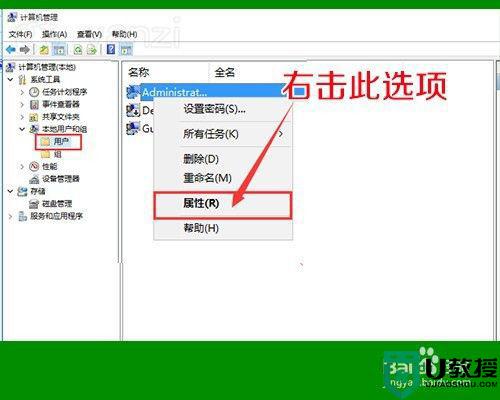
6、右击右侧的“Administrator”项,点击属性。
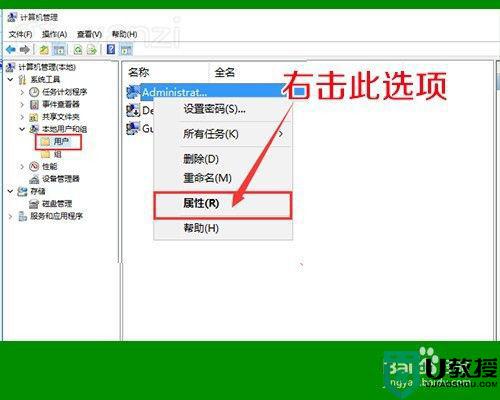
7、在打开的窗口中,将“账户已禁用”前面的勾去掉,确定退出。
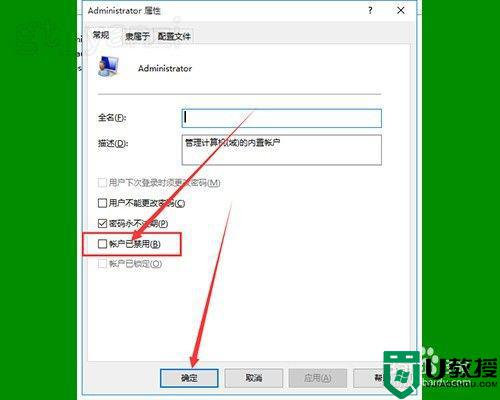
8、再看一下桌面图标上的小盾牌就不见了。我们就又可以向以前一样使用WIN10了。
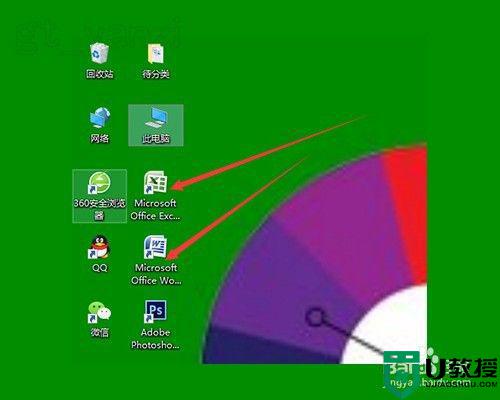
以上就是win10取消右下角盾牌图标的方法,需要把盾牌给去掉的话,可以按上面的方法来进行操作。